|
视频编辑,也就是对视频文件进行剪切、截取、合并、字幕添加、水印添加、画面截取、画面整理、水印去除等等功能,那么视频编辑软件哪个好用的呢?下面介绍的这款就是个人觉得比较好用的一款啦。还有很多功能有待你去发掘哦!这里主要是说说它的安装过程,非常详细,步骤比较多一点,其他前面的都是非常简单的,后面的就要注意,尤其是在优化操作过程,请耐心阅读,跟着步骤来一步步安装。 视频编辑软件下载地址:http://www.leawo.cn/ND_upload.php?do=info&id=1720 1.软件安装步骤: 打开下载视频编辑软件的文件,可以看到里面有好几个文件(其中有一个叫做“狸窝宝典.htm”的上面就是有很多关于多媒体软件的教程分享集合可以去看看)。安装开始,点击标注为“①”的安装包。 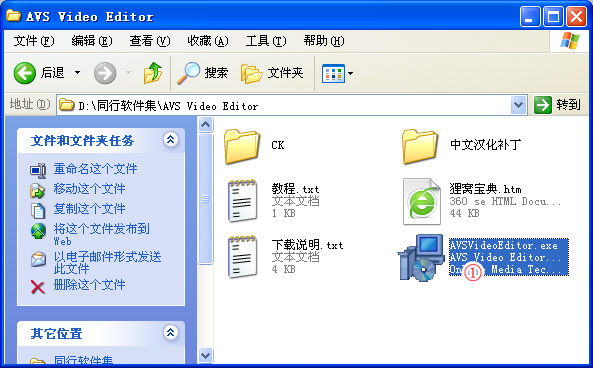
接着出现安装界面,点击“Next”也就是下一步。

下面这步是需要你去接受安装协议的,是一项霸王条约来的,必须选择“接受”才可以安装,然后再点击“Next”。
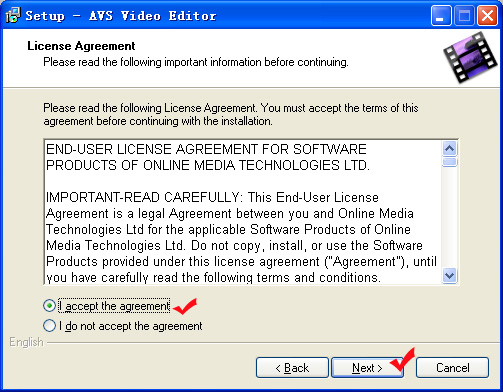
来到这步是要注意的一步,选择你要把软件安装到哪个文件夹上(这个关系到之后的优化操作,要注意安装的路径),建议最后选择在“D盘”上。再点击“Next”。
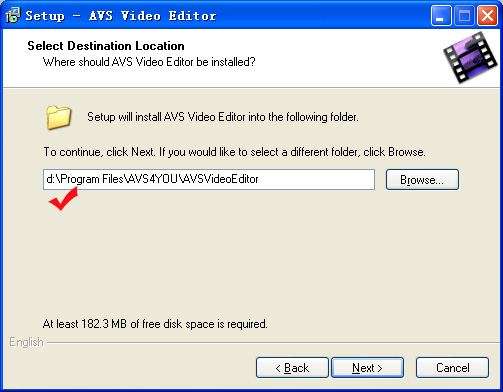
这一步上面很多选择,不知道什么意思的,可以选择“默认”即可,然后在点击“Next”。

到了这一步,可以看到之前的设置“安装的路径”、“选择的安装项”,然后点击“install”,开始安装啦。

安装完成之后,点击“Finish”按钮,如果上面的一项中选择打“√”,也就是运行软件。可以看到软件呈现英文状态的。
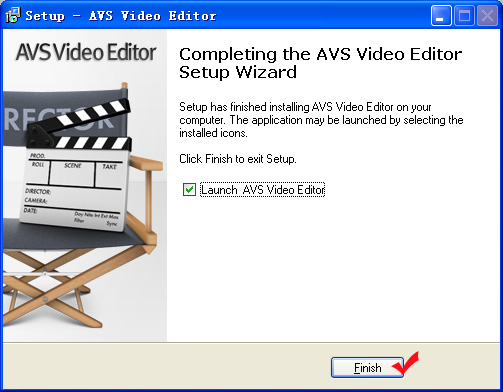  2.软件汉化步骤:
接着下面开始“汉化”啦,点击“②”号文件夹。【记住要先把打开的软件关闭再来汉化】
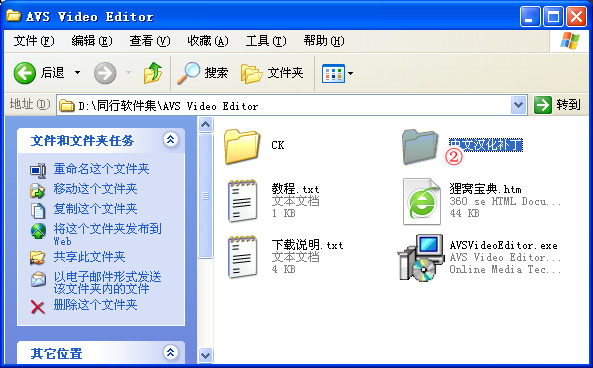
首先点击第一个汉化程序,这时就会弹出一个选择安装路径出来,默认是在C盘的,如果之前把软件安装到那个盘,这里就设置在那个盘,我安装是在“D盘”,所以直接在前面把“C”改成“D”即可。【这步是关键,需要注意】
 
然后再选你要安装的注册表位数,如果你的电脑系统是“32位”,就选择安装“32位”的,如果是“64位”,就选择安装“64为”,由于我的电脑是第一种,所以点击“Chinese32”,然后在弹出的界面上再点击“是”即可。

汉化完成之后,这时你就可以打开运行软件看看啦。可以看到已汉化成中文,不过上面提示“未激活”,接着我们就开始来“优化激活啦”。
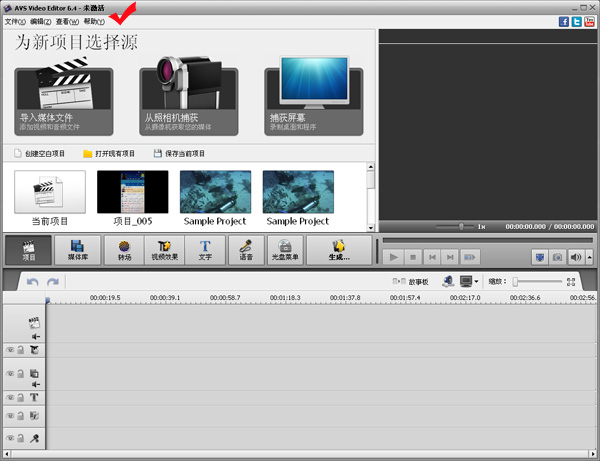 3.软件优化激活步骤:
首先来到桌面上,看到安装好的软件图标,点击右键选择“属性”。
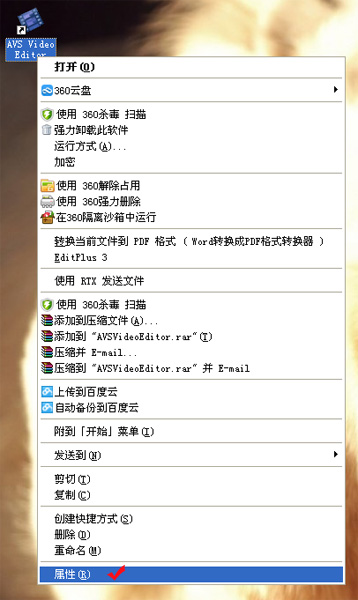
然后在弹出的对话框界面,选择“查找目标”。
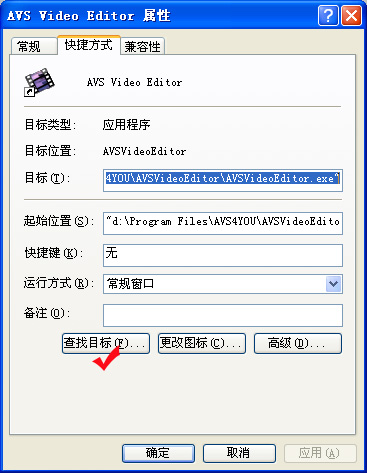
之后就是打开了安装的路径啦。这里需要回到上一步的路径,所以要选择“返回上一步”按钮,下面有提示。

然后找出下面图片的两个文件,可以先打开放着。

接着回到下载软件的文件夹上,选择“③”文件夹中的“CK”文件夹。
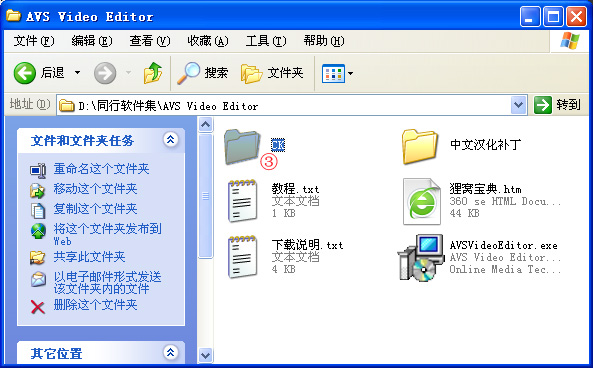
打开之后可以看见有两个文件和上两步打开的文件夹一样。接着开始分别打开这两个文件夹,然后再把里面的文件复制,回到安装文件夹上,把它复制到“对应相同”名称的文件夹里面,如出现“是否覆盖”选择“覆盖”即可。
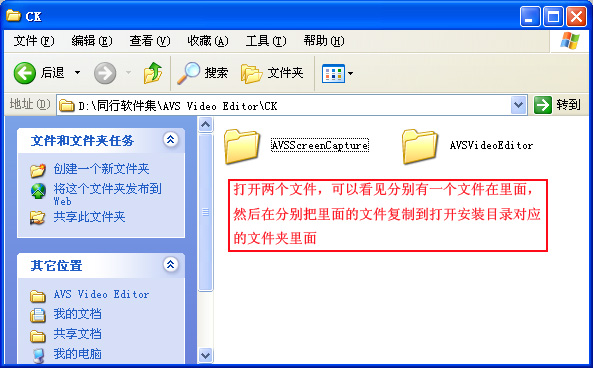 
操作完成上面一步之后,已完成了软件所有的安装过程啦。安装 — 汉化 — 优化注册!这时你可以打开软件看看,已安装完成。
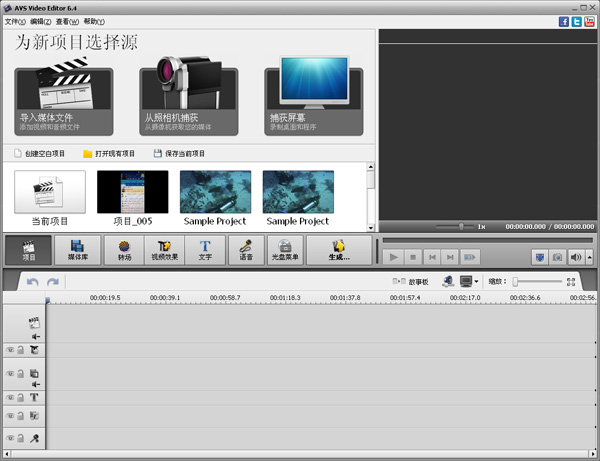 |

